Spis treści
- Oprava 1. Spusťte Průvodce migrací v nouzovém režimu, abyste opravili chybu, že některé soubory nebylo možné přenést
- Oprava 2. Vytvořte nový účet správce pro opravu problému s migračním asistentem, který nelze přenést.
- Oprava 3. Ruční migrace pomocí režimu cílového disku k opravě chyb „Soubory nelze přenést“
- Bonusové tipy: Obnovte soubory ztracené během migrace pomocí výkonného softwaru
Pořízení nového zařízení Mac je vzrušující, ale toto nadšení se může snadno změnit ve frustraci, když použijete vestavěného Průvodce migrací v systému macOS a zjistíte, že některé soubory nelze přenést nebo se dokonce ztratí. Nedělejte si starosti, pokud se potýkáte se stejným problémem; tento příspěvek vám pomůže opravit chybu Průvodce migrací „některé soubory se nepodařilo přenést“ a obnovit ztracené soubory během procesu.
Oprava 1. Spusťte Průvodce migrací v nouzovém režimu, abyste opravili chybu, že některé soubory nebylo možné přenést
Pokud jste ještě nezkoušeli používat Průvodce migrací v nouzovém režimu, můžete zařízení restartovat a spustit ho v nouzovém režimu, abyste zabránili rušení aplikacemi třetích stran a přihlašovacími položkami. Zde je návod, jak to udělat:
Krok 1. Vypněte Mac výběrem možnosti „Vypnout“ z nabídky.
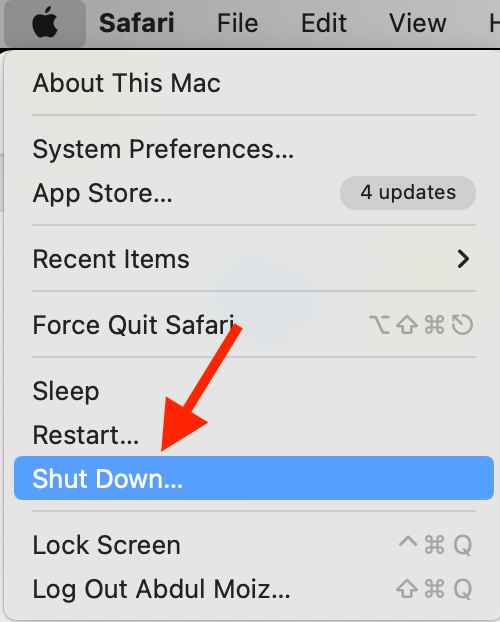
Krok 2. Restartujte Mac a poté podržte klávesu Shift, dokud se nezobrazí přihlašovací okno.
Krok 3. Poté se v panelu nabídek zobrazí „Bezpečné spuštění“.
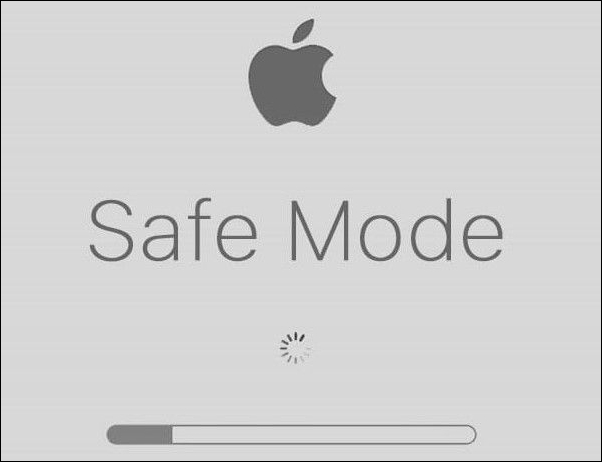
Pak můžete spustit Migration Assistant z nouzového režimu a zkusit přenos znovu.
Oprava 2. Vytvořte nový účet správce pro opravu problému s migračním asistentem, který nelze přenést.
Je pravděpodobné, že problém je omezen na váš konkrétní uživatelský účet, takže se můžete pokusit vytvořit nový administrátorský účet, abyste problému zabránili. Přečtěte si následující pokyny k vytvoření nového administrátorského účtu:
Krok 1. Na svém starém zařízení Mac přejděte do části „Nastavení systému“ > „Uživatelé a skupiny“.
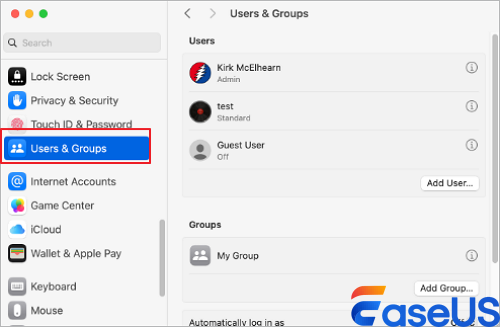
Krok 2. Klepněte na „Přidat účet“, nastavte nový typ na Správce a vytvořte jej.
Krok 3. Nyní se můžete odhlásit ze stávajícího účtu a přihlásit se k novému účtu.
Nyní zkuste migrovat všechny požadované soubory. Nezapomeňte se o tento příspěvek podělit s uživateli, kteří se potýkají se stejnou chybou při přenosu souborů:
Oprava 3. Ruční migrace pomocí režimu cílového disku k opravě chyb „Soubory nelze přenést“
Můžete si zvolit alternativní způsob přenosu souborů ze starého Macu do nového. Se starým Macem můžete zacházet jako s externím pevným diskem a data přenést znovu:
Krok 1. Propojte dva Macy pomocí kabelu Thunderbolt nebo USB-C.
Krok 2. Vypněte starý Mac. Zapněte ho a podržte klávesu T, dokud se na obrazovce nezobrazí ikona Thunderbolt nebo USB. Nyní je v režimu cílového disku.
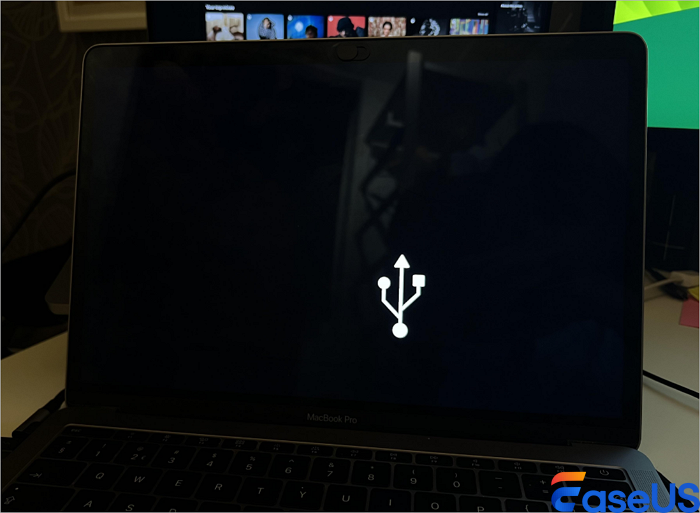
Krok 3. Nyní můžete na ploše vidět pevný disk svého starého Macu.
Nyní můžete požadovaný soubor zkopírovat nebo přetáhnout na požadované místo.
Bonusové tipy: Obnovte soubory ztracené během migrace pomocí výkonného softwaru
Pokud jste vyzkoušeli všechno a zjistili jste, že během neúspěšných pokusů o migraci byly přeskočeny nebo smazány důležité soubory, je nezbytné jednat rychle. Neukládejte nové soubory na starý Mac, abyste zabránili přepsání ztracených dat. EaseUS Data Recovery Wizard pro Mac je váš skvělý přítel pro obnovu ztracených souborů na Macu. Tento nástroj pro obnovu dat pro Mac dokáže také obnovit data ztracená po přerušení migračního asistenta .
Kromě souborů ztracených během migrace můžete své soubory získat zpět také při upgradu na macOS Tahoe nebo při přeinstalaci macOS.
Zde je návod, jak můžete obnovit smazané nebo ztracené soubory na Macu pomocí tohoto nástroje pro obnovu dat pro Mac:
Krok 1. Vyberte disk
Spusťte Průvodce obnovou dat EaseUS pro Mac, najeďte myší na zařízení, kde jste ztratili neuložený soubor, a klikněte na „Hledat ztracené soubory“.

Krok 2. Vyberte neuložené dokumenty
Po skenování klikněte na „Typ“ a rozbalte „Neuložené dokumenty“. Klikněte na přesný typ souboru – Word, Excel, PowerPoint, Keynote, Pages nebo Numbers, který jste ztratili bez uložení.

Krok 3. Náhled a obnovení neuložených souborů
Dvojitým kliknutím zobrazíte náhled neuloženého souboru, vyberte správnou verzi a kliknutím na „Obnovit“ soubor uložte na jiné bezpečné místo v systému Mac.

Závěrečná slova
Chyba „Některé soubory se nepodařilo přenést“ v aplikaci Migration Assistant se obvykle dá vyřešit přípravou Macu, spuštěním procesu v nouzovém režimu nebo volbou ruční migrace pomocí režimu cílového disku. Pokud tyto kroky stále vedou ke ztrátě souborů, Průvodce obnovou dat EaseUS pro Mac slouží jako spolehlivá záchranná síť pro obnovení cenných dat a dokončení přechodu na nový Mac.
Nejčastější dotazy k chybě přenosu v Asistentu migrace
Přečtěte si část s často kladenými otázkami, kde najdete další související informace o této chybě přenosu souborů na Macu:
1. Přenese Apple Migration Assistant všechno?
Migration Assistant přenáší dokumenty, aplikace, uživatelské účty a nastavení z jednoho Macu na druhý. Neodstraňuje informace ze starého Macu ani nenahrazuje operační systém na novém Macu.
2. Proč mi Mac nedovoluje přesouvat soubory?
Pokud máte problém s výběrem souboru, kliknutím a podržením tlačítka na trackpadu jej přetáhnete, měl jsem stejný problém. Chcete-li to vyřešit, přejděte do Předvoleb systému > Trackpad. V dolní části záložky Ukázat a kliknout je možnost „Vynutit kliknutí a hmatová odezva“. Pokud zaškrtnutí políčka zrušíte, měl by se tím problém snad vyřešit.
Powiązane artykuły
